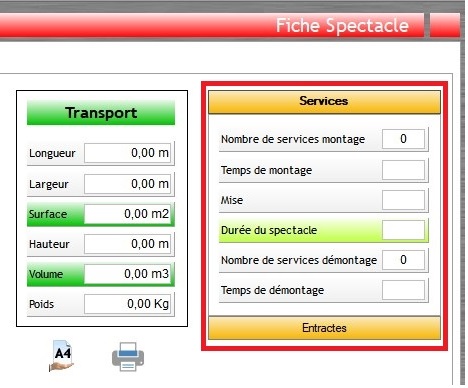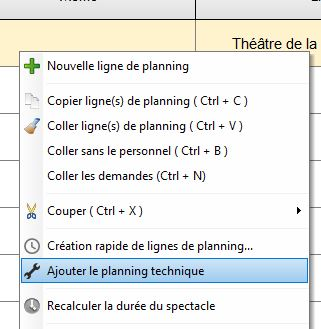Technique d'un spectacle
![]() L'onglet "Technique" regroupe l'ensemble des demandes techniques du spectacle (hors matériel).
L'onglet "Technique" regroupe l'ensemble des demandes techniques du spectacle (hors matériel).
Info : les demandes de matériels se retrouvent dans l'onglet "Matériels" en utilisant la Nouvelle Gestion de stock.
L'onglet est composé de 4 sous-onglets :
- Principal
- Plateau
- Lumière
- Son - Vidéo

Onglet Principal
Il est possible d'éditer deux types de fiche technique :
- une fiche technique par défaut
- une fiche technique personnalisable
Fiche technique par défaut
Imprimer la fiche technique par défaut du spectacle :
1/ Cliquez sur le bouton  .
.
Cette fiche technique par défaut contient aussi le personnel demandé par le spectacle (voir le chapitre "Personnel d'un spectacle"). Quant à la liste du matériel, elle s'imprime à partir de l'onglet «Matériels » (voir le chapitre "Matériels").
![]() Fiche technique personnalisable
Fiche technique personnalisable
Imprimer la fiche technique personnalisable :
1/ Cliquez sur le bouton  .
.
2/ Choisissez le modèle de fiche technique que vous souhaitez appliquer.
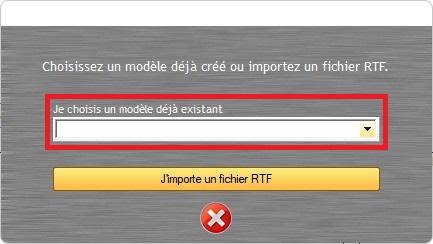
Info : Il est nécessaire que l'utilisateur crée en amont un modèle de fiche technique (voir le chapitre "Éditeur de liste de spectacles et de fiche technique"). Il sera alors possible de choisir les informations à faire apparaître parmi toutes les rubriques de la fiche spectacle.
Exemples de rubriques
- "Fiche technique" vous permet de savoir si vous avez reçu ou non la fiche technique du spectacle. Vous pouvez également renseigner son état (fait, à faire ou en cours) ou si elle est définitive ou provisoire.
- "Niveau Montage" permet de donner une idée de la difficulté ou de l'importance du travail sur ce spectacle.
Info : les choix sont personnalisables depuis l'onglet "Menus déroulants" dans la barre de menu principal.
- "Mes notes" et "Mes fournitures" sont des champs de texte personnalisables.

Exemple de rubriques miroirs
Certaines rubriques existent ailleurs dans la fiche du spectacle. Si vous renseignez une valeur dans l'une d'elle, elle apparaîtra partout en miroir.
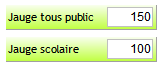
Les rubriques "jauge" apparaissent également dans l'onglet "Général" de la fiche spectacle.
Lien avec la Vue Globale sur les Spectacles
Les champs cerclées de bleu apparaissent dans la Vue globale sur les Spectacles  .
.
Comparaison Scénique
Les rubriques de l'onglet Principal sont utilisées dans la fonction « Comparaison Scénique Spectacle / Lieu »  de l'Editeur de Planning (voir le chapitre "Comparaison scénique spectacle / lieu" ou "Éditeur de Planning").
de l'Editeur de Planning (voir le chapitre "Comparaison scénique spectacle / lieu" ou "Éditeur de Planning").
Personnaliser les rubriques de l'onglet Principal :
1/ Allez dans "Outils/Options/onglet "Divers"".
2/ Cliquez sur  .
.
3/ Dans l'onglet "Technique Spectacle", cliquez directement sur les libellés à modifier.
4/ Enregistrez.
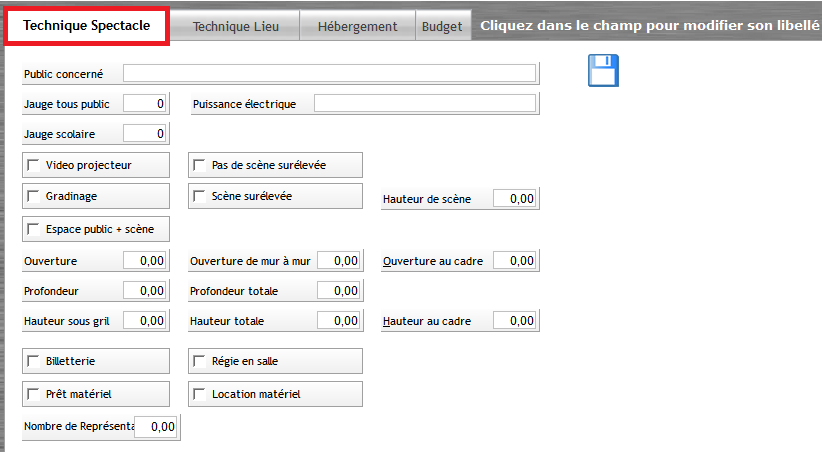
Info : Les modifications s'appliqueront dans l'onglet Technique de toutes les fiches de spectacles (/événements/Activités Hors spectacle)
Transport
Afin de vous assurer que les véhicules du spectacle / compagnie pourra stationner ou décharger, vous pouvez renseigner les dimensions du véhicule. Si vous avez en charge le transport du décor de ce spectacle, vous pouvez saisir ici les informations sur ce décor.
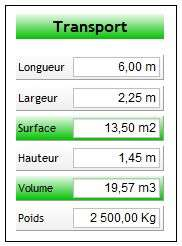
Ajout automatique du planning technique
Dans l'éditeur de planning d'une fiche spectacle (voir le chapitre "Éditeur de planning"), il est possible de créer rapidement et automatiquement le planning technique.
Ajouter automatiquement du planning technique :
1/ Allez dans l'onglet "Technique" du détail de la Fiche Spectacle, enregistrez les nombres de montage, durées de mise, spectacle et démontage.
2/ Puis dans l'onglet "Éditeur de planning", sélectionnez la ligne de spectacle.
3/ Cliquez droit et sélectionnez "Ajouter le planning technique".
4/ Des lignes automatiques se créent autour de la ligne du spectacle.